Inhaltsverzeichnis
Verfügbar mit Enterprise
Automationen sind ein nützliches Feature von SeaTable, das Ihnen dabei hilft, Arbeitsprozesse zu automatisieren. Mithilfe von Automationen können Sie folglich nicht nur Zeit sparen, sondern auch die Anzahl menschlicher Fehler bei der Pflege Ihrer Daten minimieren, weil automatisch vollzogene Prozessschritte nicht mehr manuell von einem Benutzer durchgeführt werden müssen.
Dementsprechend entfalten Automationen eine besonders große Wirkung in umfangreichen Datensätzen, in denen sie eine hohe Anzahl an Arbeitsprozessen abwickeln können.
Der folgende Artikel soll Ihnen einen Überblick über das Thema Automationen in SeaTable verschaffen und enthält Links zu den verschiedenen Hilfe-Artikeln rund um dieses Feature.
Der Automations-Editor von SeaTable
Sie erreichen den Automations-Editor einer Base über das entsprechende Icon im Base-Header.

Der Automations-Editor erstreckt sich über die gesamte Fensterbreite und ermöglicht daher ein übersichtliches Layout: Auf der linken Seite befindet sich die Liste aller bestehenden Automatisierungsregeln. Ein Wechsel zwischen zwei Regeln ist damit nur eine Sache von einem Klick. Hier können Sie auch neue Regeln hinzufügen und bestehende verwalten.
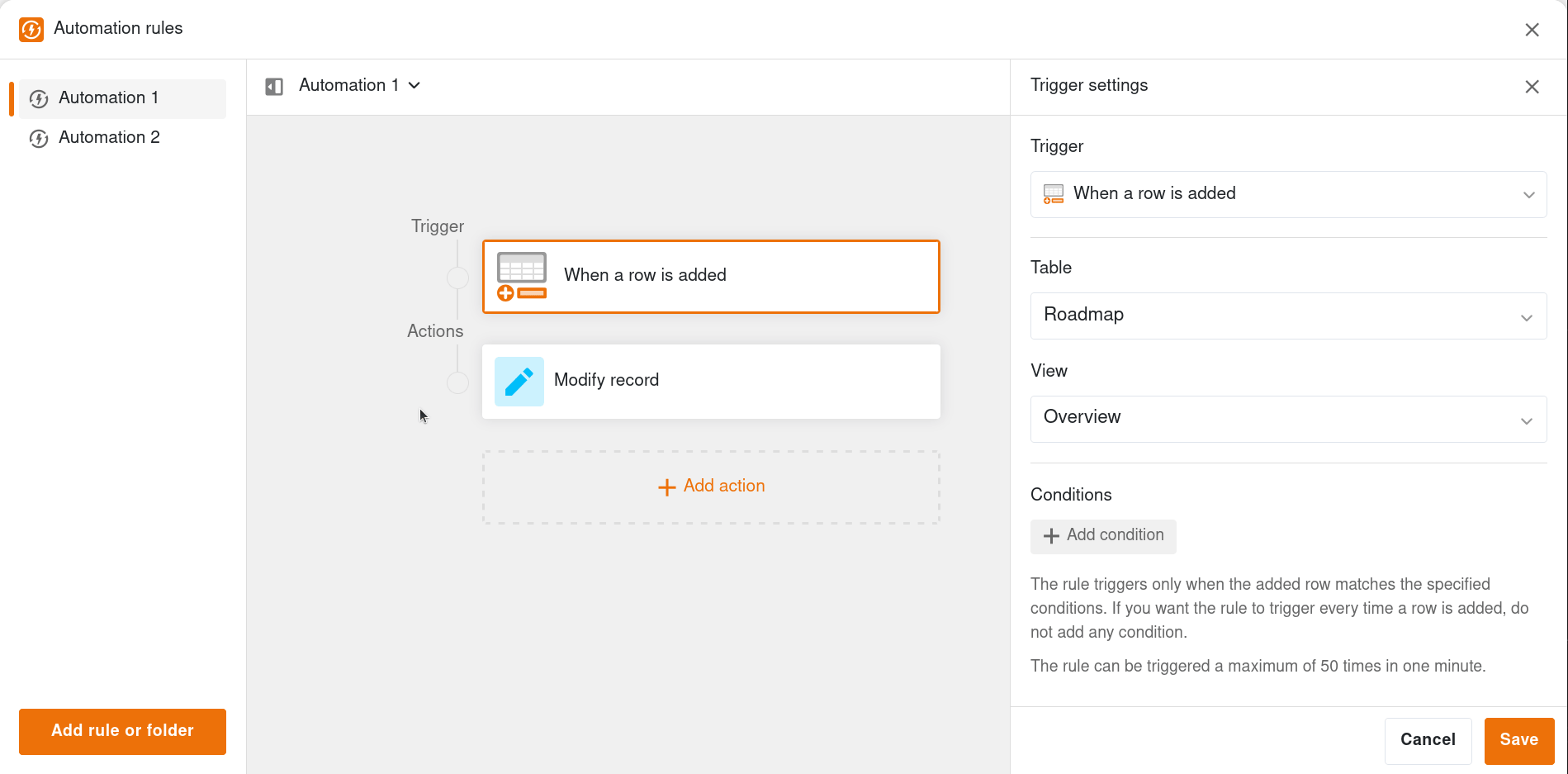
Im zentralen Bereich sehen Sie die Konfiguration der aktuell ausgewählten Automation. Diese besteht aus einem Trigger und einer oder mehreren Aktionen. Die Einstellungen des Triggers bzw. der Aktionen werden auf der rechten Seite dynamisch eingeblendet – je nachdem, welches Element Sie gerade angeklickt haben.
Sie können die Liste der Automatisierungsregeln auch einklappen, um im zentralen Bereich mehr Platz zu schaffen. Ein weiterer Komfortfaktor ist die variable Höhe des Editor-Panels. So können Sie die Ansicht, Spaltennamen und Datensätze sehen, während Sie an einer Automation arbeiten.
Anlegen einer Automation
Den ersten Schritt hin zu automatisierten Arbeitsprozessen stellt das Anlegen einer Automation dar. Damit dabei alles nach Plan läuft und die angelegten Automatisierungsregeln die gewünschte Wirkung erzielen, haben wir in diesem Artikel das Wichtigste dazu für Sie zusammengefasst.
Erfahren Sie hier , wie Sie eine Automation anlegen.
Automationen verwalten
Bereits angelegte Automatisierungsregeln können Sie natürlich bearbeiten und verwalten. In diesem Artikel stellen wir Ihnen vor, welche Verwaltungsoptionen Sie bei Automatisierungsregeln haben.
Erfahren Sie hier mehr über die Verwaltung von Automationen.
Funktionsweise von Automationen
Dieser Artikel erklärt grundlegend, wie Automationen in SeaTable funktionieren, und eignet sich daher für den Einstieg ins Thema Automationen.
Erfahren Sie hier mehr über die Funktionsweise von Automationen.
Automations-Trigger
Automations-Trigger stellen die erste der beiden wesentlichen Komponenten von Automationen dar. Die Trigger, die Sie für jede Automation individuell festlegen können, lösen verschiedene Arten von automatisierten Aktionen aus.
Erfahren Sie hier mehr über Automations-Trigger.
Automations-Aktionen
Automatisierte Aktionen stellen die zweite der beiden wesentlichen Komponenten von Automationen dar. Die Aktionen werden dabei von den definierten Trigger-Ereignissen ausgelöst. Je nach Trigger kann SeaTable unterschiedliche Aktionen ausführen.
Erfahren Sie hier mehr über Automations-Aktionen.
Ausführungslog einer Automation anzeigen
Um die Ausführung von Automationen zu überprüfen, haben Sie für jede Automatisierungsregel die Möglichkeit, sich das Ausführungslog anzeigen zu lassen. In diesem können Sie Informationen über jeden Automationslauf einsehen.
Erfahren Sie hier mehr über das Ausführungslog einer Automation.
Automationen stoppen
Aktive Automationen, die Sie für eine bestimmte Zeit nicht mehr benötigen, können Sie einfach pausieren und bei Bedarf wieder aktivieren.
Erfahren Sie hier , wie Sie Automationen stoppen.
Automationen löschen
Dauerhaft nicht mehr benötigte Automationen können Sie auch löschen. Beachten Sie dabei, dass Sie gelöschte Automationen nicht wiederherstellen können.
Erfahren Sie hier , wie Sie Automationen löschen.
Zeilen per Automation sperren
Mithilfe von Automationen müssen Sie Zeilen in Ihren Tabellen nicht mehr manuell sperren, sondern können diese Sperrung automatisch ausführen lassen. Das ist sehr nützlich, wenn Sie immer ab einem bestimmten Zeitpunkt (z. B. wenn ein Vorgang abgeschlossen ist) verhindern wollen, dass eine Zeile weiter bearbeitet werden kann.
Erfahren Sie hier , wie Sie Zeilen mit einer Automation sperren.
Zeilen per Automation hinzufügen
Mithilfe von Automationen müssen Sie Zeilen mit bestimmten Einträgen nicht mehr manuell in Ihren Tabellen hinzufügen, sondern können diese Schritte automatisch ausführen lassen. Das ist vor allem von Vorteil, wenn Sie diverse Prozessschritte in Ihren Tabellen automatisieren möchten.
Erfahren Sie hier , wie Sie Zeilen per Automation hinzufügen.
Einträge in andere Tabellen per Automation hinzufügen
Mithilfe von Automationen müssen Sie Einträge in andere Tabellen nicht mehr manuell durchführen, sondern können diese Schritte automatisch ausführen lassen. Der große Vorteil daran ist, dass sich der Trigger nicht in derselben Tabelle befinden muss wie die ausgelöste Aktion. Diese Automation ist besonders vorteilhaft, wenn Sie verschiedene Tabellen nutzen, deren Inhalte miteinander in Beziehung stehen.
Erfahren Sie hier , wie Sie Einträge in andere Tabellen per Automation hinzufügen.
E-Mail-Versand per Automation
Mithilfe von Automationen müssen Sie E-Mails nicht mehr manuell an ausgewählte Benutzer versenden, sondern können diese automatisch verschicken lassen. Das ist besonders hilfreich, wenn Sie beispielsweise Nutzer umgehend über Veränderungen an den Daten bestimmter Tabellen informieren möchten.
Erfahren Sie hier , wie Sie E-Mails per Automation versenden können.
Verlinken von Einträgen per Automation
Mithilfe von Automationen müssen Sie Einträge in Ihren Tabellen nicht mehr manuell miteinander verknüpfen, sondern können diese Schritte automatisch ausführen lassen. Dies ist sinnvoll, wenn Sie bestimmte Daten über mehrere Tabellen hinweg benötigen.
Erfahren Sie hier , wie Sie Einträge per Automation verlinken.
Warum finde ich in meiner Base die Automationen nicht?
Sie können die Automations-Funktion in Ihren Bases nicht finden? Möglicherweise hat das mit Ihrem SeaTable Abonnement zu tun.
Erfahren Sie hier , woran das liegen kann.